- 综合
- 软件
- 文章
- 安卓
2021/9/10 16:02:56作者:佚名来源:网络
运用会声会影中的覆叠功能,可以使我们在编辑视频过程中有更多的表现方式,在覆叠轨中可以添加图像或视频等素材,覆叠功能可以使视频轨上的视频与图像相互交织,组合成各式各样的视觉效果,现在我们来学习会声会影教程:如何调整覆叠素材大小。具体操作方法如下:
步骤一、进入会声会影编辑器,在视频轨和覆叠轨中分别插入一幅图像素材,在预览窗口中,可以预览插入的图像素材效果,如图所示。

步骤二、选中覆叠轨中的素材,单击鼠标右键,在弹出的快捷菜单中选择“保存宽高比”选项,如图所示。
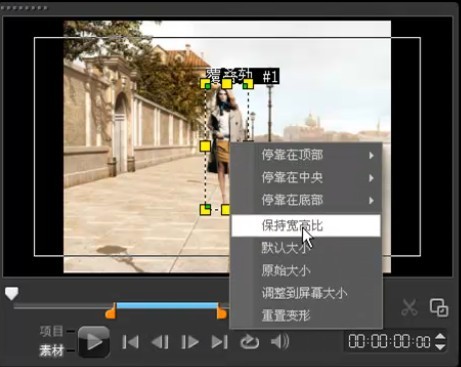
步骤三、在预览窗口中,将光标移至图像右下角的调节点上,光标呈双向箭头显示,单击鼠标左键并向右下角拖曳,如图所示。

步骤四、拖曳至合适位置后,释放鼠标左键,即可调整图像的大小,调整后的图像效果如图所示
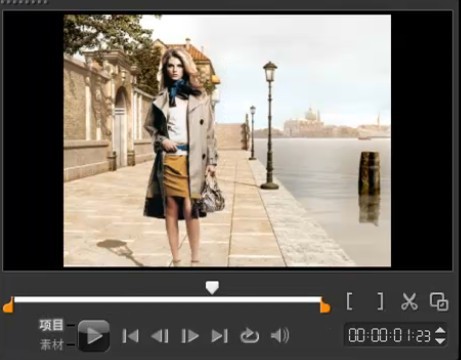
到这里会声会影教程:如何调整覆叠素材大小的操作方法就完成了。希望大家看完后实践练习哦。
标签: 覆叠 素材
相关文章

够快云库v6.3.24.12120免费版
详情
光影魔术手官方版 v4.7.1
详情
ADsafe净网大师v5.4.408.7000
详情
网易邮箱大师v5.3.2.1015电脑版
详情
foxmailv7.2.25.375
详情
暴风影音5v5.92.0824.1111
详情
暴风影音v5.92.0824.1111
详情
BitComet(比特彗星)v2.13.4.13Beta2
详情
路由优化大师v4.5.31.267
详情
茄子快传电脑版 v5.1.0.7
详情
搜狐影音 v7.2.1.0官方版
详情
搜狐影音客户端 v7.2.1.0
详情
迅雷影音官方版 v7.0.3.92
详情
cbox央视影音v6.0.3.4经典版
详情
potplayer播放器v1.7.22496
详情
Daum PotPlayer(已集成直播源)v1.7.22496绿色纯净美化便携增强版
详情
NBA2K21曼巴永恒版v1.0中文
详情
赛博朋克2077v1.0中文
详情
天国拯救2黄金版 Build.17149332-1.1.1.11377中文版
详情
燕云十六声电脑版 v1.9.31
详情
潜行者2:切尔诺贝利之心 Build.16805297豪华中文版
详情
模拟农场25豪华中文版
详情
迷你世界电脑版 v1.41.00
详情
骑马与砍杀2 v1.2.9.34019免费版
详情
侠盗猎车手圣安地列斯 v1.0最新中文版
详情
整蛊白云 v1.0
详情
地平线4 v1.476中文版
详情
圣女战旗中文v1.1.9绿色免安装版
详情
狂怒2中文
详情
红色警戒2共和国之辉电脑版 v1.0
详情
模拟人生4 v1.0中文免费版
详情
蛊婆v1.0免费版
详情
思尔健康v3.1.59安卓版
详情
小豆苗疫苗助手v8.3.5官方版
详情
京东极速版v1.2.0安卓版
详情
猫耳fmv6.5.4免付费版
详情
番茄畅听红包版v6.2.2.32安卓版
详情
网易蜗牛读书v1.9.9安卓最新版
详情
我的健身教练2单机版v2.0安卓版
详情
钢铁英雄(Heroes of Steel Elite)v4.5.21无限金币钻石版
详情
有声英语小说appv1.3.4去广告最新版
详情
造梦无双v1.02九游版
详情
西部大逃杀v1.1.2无限金币版
详情
春秋霸业v1.15.00.153手游官方版
详情
熊猫打折v5.7手机版
详情
猫爪弹唱v1.0.4免费版
详情
战国志v1.196759变态版
详情
精灵学院大冒险v1.1.0.00480004满级vip版
详情